VIM-värimallien ja syntaksikorostusten mukauttaminen Ubuntu 20: ssa.04, noudata yksinkertaisesti alla selitettyjä menetelmiä.
Värimallien mukauttaminen Vimissä
Voit mukauttaa värimalleja Vimissä seuraavasti:
1. Käynnistä ensin pääte Ubuntu 20: ssa.04. Lehdistö Ctrl + T tai napsauta Toiminta -kuvake. Kirjoita seuraavaksi avautuvaan hakupalkkiin terminaali ja avaa pääte kaksoisnapsauttamalla hakutuloksia. Vaihtoehtoisesti voit myös napsauttaa työpöytää hiiren kakkospainikkeella käynnistääksesi ponnahdusvalikon, josta valitset Avaa terminaali Heti kun teet tämän, pääteikkuna tulee näyttöön, kuten alla olevassa kuvassa näkyy:

2. Kirjoita päätelaitteesi alla oleva komento ja paina sitten Tulla sisään avain:
vimTämän komennon suorittaminen avaa Vim-tekstieditorin päätelaitteessasi. Näet komennon alla olevassa kuvassa:

3. Kun Vim-tekstieditori on avattu edessäsi, kirjoita seuraava komento:
: väriskeemi CTRL + DKirjoita seuraavaksi kaksoispiste (;), jota seuraa 'väriskeemi', sitten välilyönti ja paina Ctrl + D, kuten alla olevassa kuvassa näkyy:
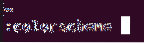
4. Heti kun tämä komento suoritetaan onnistuneesti, näet luettelon erilaisista värimalleista, jotka ovat käytettävissä Vim-tekstieditorissa, kuten seuraavassa kuvassa näkyy:

5. Nyt voit valita värimallin tästä luettelosta. Kun olet valinnut värimallin, kirjoita seuraava komento päätelaitteeseesi ja paina sitten Tulla sisään avain:
: väriskeemi Valittu skeemiKorvaa tässä termi 'ChosenScheme' haluamasi värimaailman nimellä luettelosta. Tässä esimerkissä haluan vaihtaa värimallin siniseksi, joten korvaan 'ChosenScheme' sinisellä, kuten alla olevassa kuvassa näkyy:
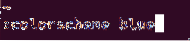
6. Kun tämä komento on suoritettu onnistuneesti, värimallisi muuttuu välittömästi valituksi malliksi seuraavan kuvan mukaisesti:
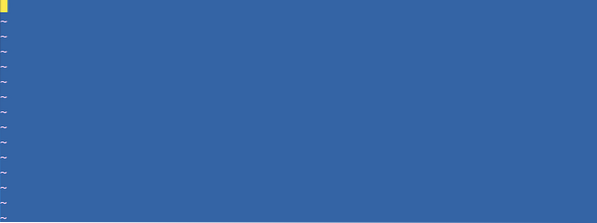
Syntaksin korostaminen Vimissä
Korosta syntaksia Vimissä suorittamalla seuraavat vaiheet:
1. Ensin sinun on luotava nuken tekstitiedosto Vim-tekstieditorilla tämän menetelmän kokeilemiseksi. Tätä varten sinun on ensin käynnistettävä pääte, kuten aiemmin on kuvattu. Kun pääteikkuna on auki edessäsi, kirjoita seuraava komento päätelaitteeseen ja paina sitten Tulla sisään avain:
vim Tiedostonimi.txtKorvaa tässä termi 'FileName' millä tahansa nimellä, jonka haluat säilyttää nuken tekstitiedostossasi. Tässä esimerkissä olen korvannut tiedostonimen.txt 'ja' Testaus.txt, 'kuten alla olevassa kuvassa näkyy:

2. Kun tämä komento on suoritettu onnistuneesti, tyhjä tekstitiedosto nimeltä Testing.txt avautuu edessäsi. paina poistu -näppäintä vaihtaaksesi lisäystilaan ja kirjoita sitten siihen mikä tahansa satunnainen teksti seuraavan kuvan mukaisesti:
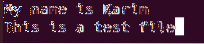
3. Voit palata komentotilaan painamalla poistu uudelleen. Kirjoita seuraavaksi alla oleva komento Vim-tekstieditoriin ja paina sitten Tulla sisään avain:
: wqTämän komennon suorittaminen tallentaa äskettäin luodun tekstitiedoston. Alla oleva kuva näyttää tämän komennon:

4. Kirjoita sitten seuraava komento päätelaitteeseesi ja paina Tulla sisään avain:
: hi Normaali ctermfg = Väri ctermbg = VäriTäällä vaihdat ctermfg väritermi värillä, jonka haluat säilyttää etualalla ja ctermbg väritermi värillä, jonka haluat taustalle. Tässä esimerkissä olen korvannut ensimmäisen värin värillä Musta ja toinen väri Punainen, kuten seuraavassa kuvassa näkyy:

5. Kun tämä komento on suoritettu onnistuneesti, nuken tekstitiedoston tekstiväri muutetaan mustaksi ja taustaväri punaiseksi alla olevan kuvan mukaisesti:
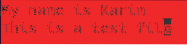
Johtopäätös
Noudattamalla tässä artikkelissa kuvattuja tapoja voit mukauttaa Vim-värimallit kätevästi ja korostaa myös tekstiä tekstitiedostoissasi.
 Phenquestions
Phenquestions


